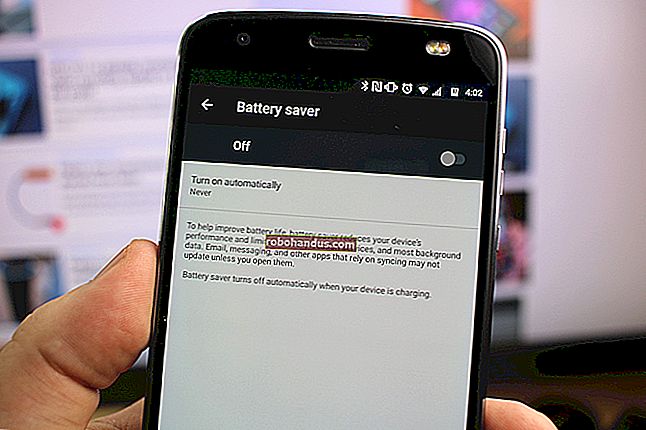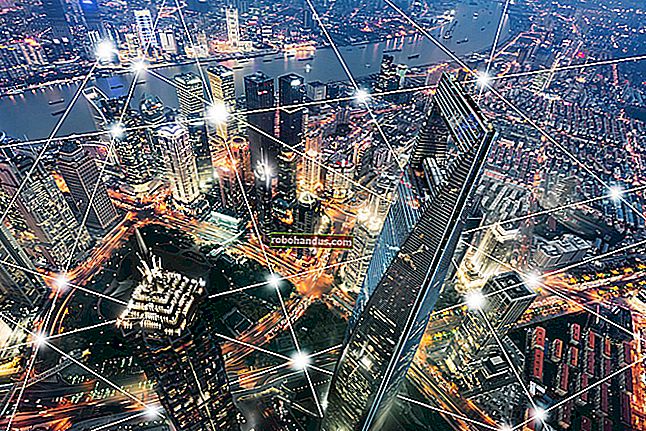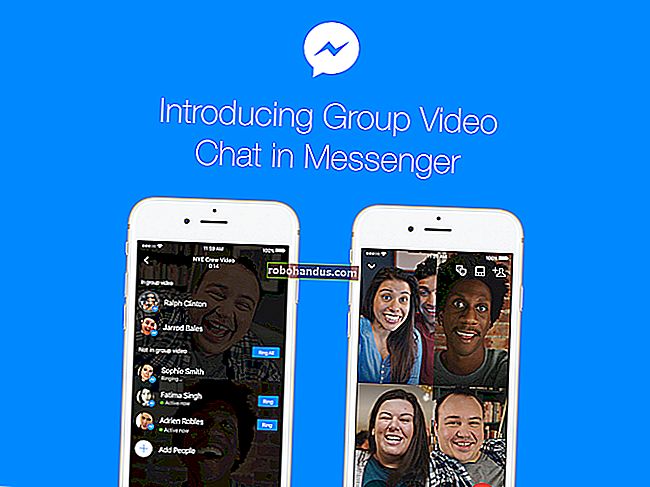マウス、キーボード、ゲームパッドをAndroidフォンまたはタブレットに接続する方法

Androidは、マウス、キーボード、さらにはゲームパッドもサポートしています。多くのAndroidデバイスでは、USB周辺機器をデバイスに接続できます。他のAndroidデバイスでは、Bluetooth経由でワイヤレスで接続する必要がある場合があります。
はい、これは、マウスをAndroidタブレットに接続してマウスカーソルを取得するか、Xbox360コントローラーを接続してコンソールスタイルでゲームをプレイできることを意味します。キーボードを接続して、Alt + Tabなどのキーボードショートカットを使用することもできます。
USBマウス、キーボード、およびゲームパッド
Androidの携帯電話やタブレットには、標準のフルサイズのUSBポートがないため、USB周辺機器を直接接続することはできません。USBデバイスをAndroidデバイスに実際に接続するには、外出先でUSBケーブルが必要です。USB OTGケーブルは、デバイスのMicro-USBポートに接続し、フルサイズのUSB周辺機器を接続できるようにするアダプターです。これらのケーブルは、Monopriceのようなサイトで1ドルか2ドル、またはAmazonで数ドル以上で購入できます。
USB OTGケーブルを使用すると、Androidで他のUSBデバイスを使用することもできます。たとえば、USBフラッシュドライブをAndroid携帯電話またはタブレットに接続できます。
重要な注意:すべてのAndroidデバイスがUSBOTGケーブル付きの周辺機器をサポートしているわけではありません。一部のデバイスは、適切なハードウェアサポートを備えていません。たとえば、USBマウスとキーボードをNexus 7タブレットに接続できますが、Nexus4スマートフォンには接続できません。USB OTGケーブルを購入する前に、デバイスがUSBOTGをサポートしているかどうかをGoogleに確認してください。
USB OTGケーブルを入手したら、それをデバイスに接続し、USBデバイスを直接接続します。周辺機器は、追加の構成なしで動作するはずです。

Bluetoothマウス、キーボード、およびゲームパッド
USB OTGケーブルは、多くのデバイスにとって理想的なソリューションではありません。ワイヤーは、ポータブルデバイスであるべきものに多くの混乱を追加します。多くのデバイスは、USBOTGケーブルもサポートしていません。
お使いのデバイスがUSBOTGをサポートしていない場合、またはワイヤーが気に入らない場合でも、幸運です。ワイヤレスBluetoothマウス、キーボード、およびゲームパッドを携帯電話またはタブレットに直接接続できます。Bluetoothヘッドセットをペアリングするのと同じように、AndroidのBluetooth設定画面を使用してデバイスとペアリングするだけです。この画面は、[設定]-> [Bluetooth]にあります。
Androidタブレットで使用するマウスまたはキーボードを購入する場合は、利便性と互換性のためにBluetoothデバイスを購入することをお勧めします。

マウス、キーボード、またはゲームパッドの使用
周辺機器の使用は驚くほど簡単です。これらの入力周辺機器はすべて「正常に機能する」必要があります。ルート化やその他の調整は必要ありません。
- マウス:マウスを接続すると、おなじみのマウスカーソルが画面に表示されます。カーソルを使用して、Androidのインターフェースをナビゲートし、通常タップするものをクリックすることができます。コンピューターと同じように機能します。もちろん、マウスを接続したまま画面に手を伸ばして触れることもできます。
- キーボード:キーボードはテキストフィールドに入力するときにのみ機能するはずです。これにより、メカニカルキーボードで適度な速度で入力し、画面上のタッチキーボードが不要になるため、画面をより多く見ることができます。最近のアプリを切り替えるためのAlt + Tabや、切り取り、コピー、貼り付けのためのCtrl + X、C、またはVなど、多くのキーボードショートカットはコンピューターと同じように機能します。
- ゲームパッド:ゲームパッドを使用して、Androidのホーム画面インターフェースをナビゲートし、アプリを起動できますが、これは理想的な使用法ではありません。コントローラをサポートするゲームでは、ゲームパッドを使用する必要があります。一部のゲーム(Android用のSonicプラットフォーマーゲームなど)は、標準のタッチスクリーンコントロールよりもコントローラーの方がはるかにうまく機能します。

また、反対のプロセスについても説明しました。Androidデバイスをコンピューターのマウス、キーボード、またはジョイスティックとして使用する方法は次のとおりです。